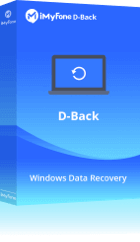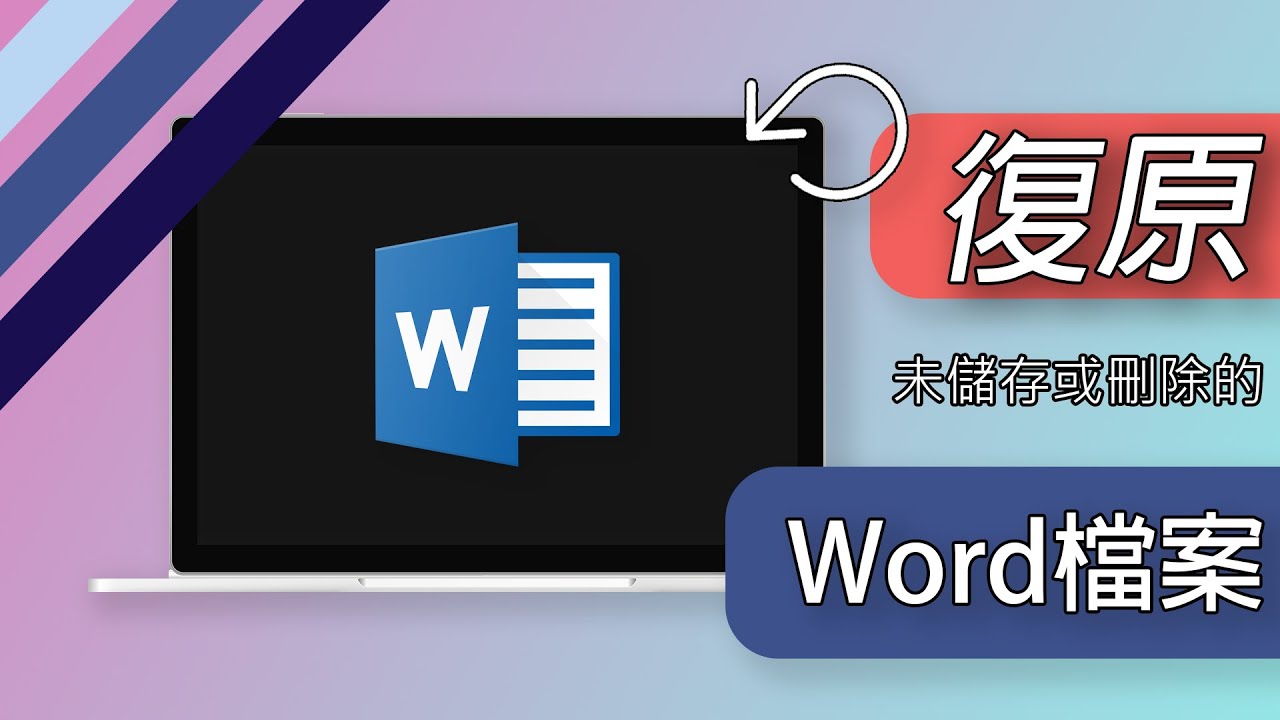iMyFone D-Back for Windows 能夠在 Windows 11/10/8/7 和 macOS 10.9~ 13 等各種不同電腦型號中,幫您恢復意外儲存的 Word 檔!
當然可以!
大多數對Windows電腦用戶來說,因疏忽而保存或覆蓋Word顯然不是一個新問題。然而,他們十分熟悉這個問題,但解決方法卻仍讓大多數人望而卻步。那麼,當您的Word檔被保存或覆蓋時,該怎麼辦呢?我們在這裡提供了几種可靠的方法來恢復被覆蓋保存的Word檔。
第一部分:使用Word覆蓋文件恢復軟體(Windows和Mac版)
意外保存或覆蓋Word總是令人沮喪的。市場上沒有任何程式是設計來恢復被覆蓋或意外保存的Word檔。但幸運的是,有一些值得信賴的程式是設計來恢復刪除的Word檔。D-Back for PC就是一個這樣的程式,它是最好的Word檔恢復軟體之一,其將使您避開許多災難性的情況。
您可以用一個合適的價格從所有裝置甚至受損的硬碟中,恢復您意外覆蓋的Word檔,而不再需要為使用不安全的線上Word修復工具而糾結了。
使用D-Back for PC恢復意外刪除的Word檔的步驟:
步驟一在電腦上運行D-Back for PC,選擇您要恢復資料的位置並點擊”開始”。

步驟二D-Back for PC將開始對您所選擇的磁碟進行全方位掃描和深度掃描,您可以暫停定位您的目標檔案或在掃描的過程中停止。
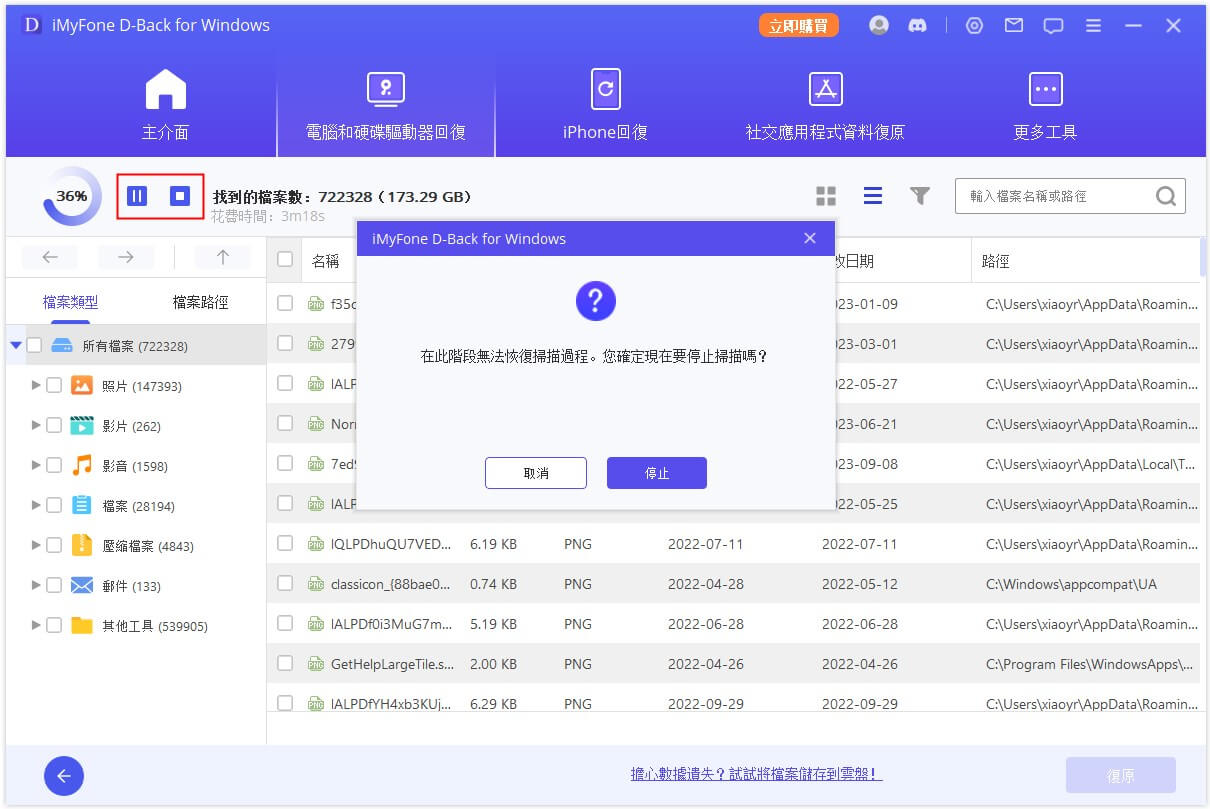
步驟三您可以預覽所有可恢復的檔案,並辨明確切要恢復的檔案後,點擊”復原”鍵來開始恢復。

這裡還有影片教程可以學習哦,D-Back for PC 不僅可以救援意外覆蓋的 Word 檔案,還可以幫你如何快速將誤刪或未存檔的Word檔案成功救援,快來看看吧~
第二部分:如何在Windows上恢復已保存的Word檔
此部分將介紹四種有效的Windows電腦上,恢復已保存的Word檔方法,都是免費的方法,可以根據實際情況選擇合適的方法恢復Word檔。
1在Word檔中撤銷”保存”
如果您不小心保存了Word檔,最好也最簡單的方法就是回復操作。您只需同時按下Ctrl + Z鍵,即可將檔案恢復到之前的版本。
2從暫存檔中恢復Word檔
處理Word檔的同時,如果忘記保存檔案,Office會自動創建一些暫存檔來作為備份。它會在特定的時間之後創建一個新的暫存檔,而不會覆蓋之前的檔案。因此,如果不小心保存了Word檔,您可以從暫存檔中找到您所需要的檔案。但在覆蓋原始檔案前,您需要啟用自動恢復的選項。
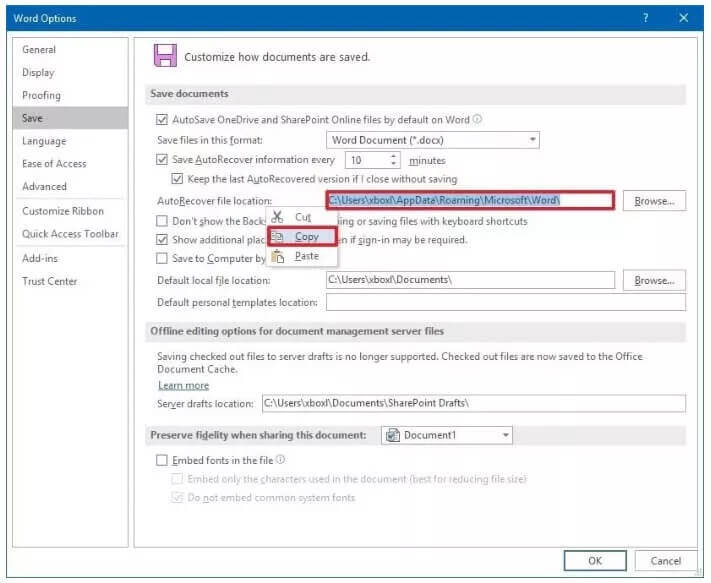
想要恢復覆蓋的Word檔,您必須找到電腦上的暫存資料夾。到暫存資料夾後,您會在那裡找到不同的暫存檔。如下,您可以定位暫存資料夾:
Windows 7/8/10: C:\Users\UserName\AppData\Roaming\Microsoft\Word\
3從備份副本中恢復已被保存的Word檔
除了暫存檔,Word還可以為您的檔案創建備份副本。然而,此功能在默認情況下是禁用的,所以您需要先啟用它。一旦啟用後,它將在與原始檔案相同的資料夾中創建一個.wbk格式的檔案。如果您不小心保存了Word檔,您可以到該檔案的位置並開啟.wbk檔案,再將其保存為.doc或.docx檔案。
注意
如果您尚未啟用此功能,可以至”檔案” > “選項” > “進階” > “保存” > 檢查”始終創建備份副本”。
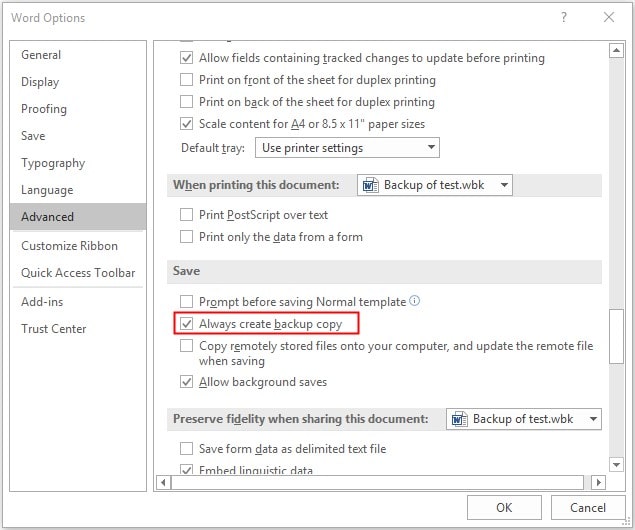
4將Word檔恢復到以前的版本
如果上述方法不可行,您可以嘗試通過恢復以前的版本來恢復意外保存的檔案。
步驟1創建一個新的Word檔,該檔案的名稱與您意外被覆蓋的Word檔相同,或找到您已覆蓋或已被保存的Word檔。
步驟2創建新的檔案或找到舊的檔案,右鍵點擊Word檔,將會出現一個選單,選擇”內容”選項。
步驟3您會找到”以前的版本”標籤。點擊該標籤後,您會找到您檔案的不同版本。再恢復您所需要的版本。
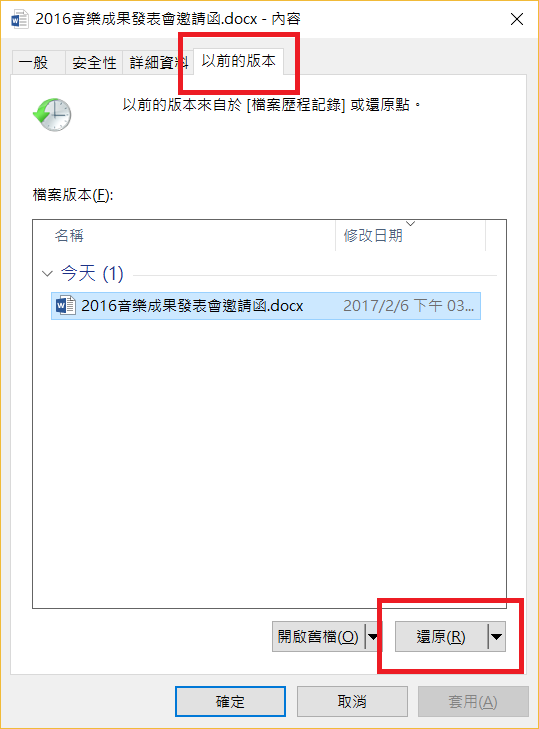
注意
由於Windows不會自動備份您的檔案,所以時常會出現”沒有以前的版本”。您需要開啟”檔案歷史紀錄”功能。打開控制面板並在系統與安全中選擇”檔案歷史紀錄保存檔案的備份副本”。您可以在下個畫面中打開”檔案歷史紀錄”。
第三部分:如何在Mac上恢復已保存的Word檔
以下有兩個在Mac上恢復已保存的Word檔的方法,您可以挑選便於操作的方法使用。
1用”時光機”恢復已覆蓋的Word檔
“時光機”是Mac上內建的備份和恢復的工具程式。它可以每天、每小時和每週創建備份直到儲存空間不足。因此,您可以在特定的時間輕鬆恢復已被保存的Word檔案。以下是做法:
步驟一點擊選單列上的”時光機”圖像,選擇”進入時光機”。
步驟二選擇您Word檔案所在的資料夾
步驟三選擇一個時間點,然後點擊右下角的”還原”按鈕。
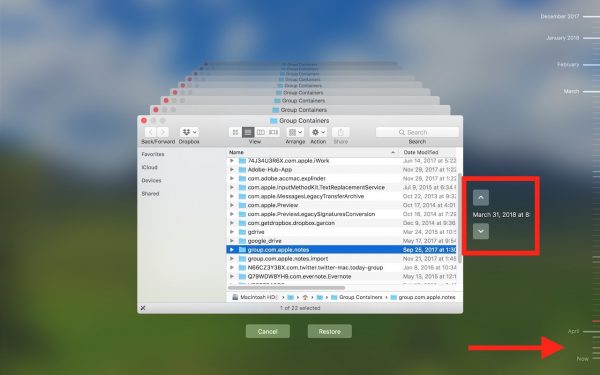
2使用”追蹤修訂”恢復以前的版本
”追蹤修訂”是Word的另一個內建功能。如果您在一開始就開啟了此功能,那麼您就可以追蹤您不小心保存到的檔案並恢復它。按照下方簡單的步驟:
步驟一請勿關閉已覆蓋的Word檔。請至”校閱” > “追蹤” > 選擇”顯示最終修訂內容”。然後追蹤修訂會顯示在檔案右側的窗格中。
步驟二現在,您可以詳細檢查所做的修訂,並將檔案恢復到之前的版本。
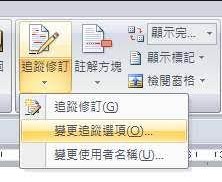
訣竅:如何恢復以前版本的Word檔相關的常見問題
以下是與如何恢復Word檔之前版本有關的常見問題。如果您也有這些問題,可以在這裡找到方法。
1我可以找回我已保存的Word檔嗎?
您可以恢復已保存Word檔的之前版本:
- 打開Word檔。
- 到”檔案” > “資訊”。
- 在”管理工作簿”選擇”恢復未儲存工作簿”。
- 在彈出的視窗中選擇先前的檔案來恢復被覆蓋的Word檔。
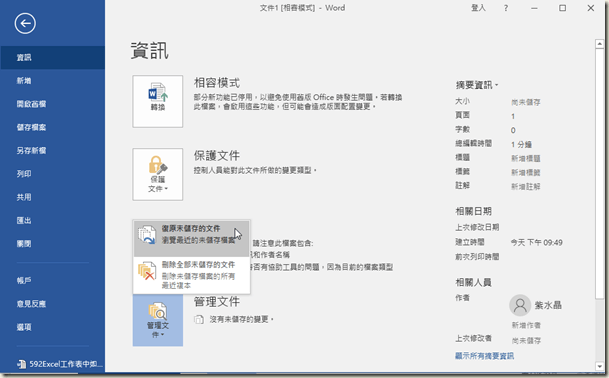
2可以在Word裡撤銷”保存”嗎?
如果您在Word中開啟一個現有檔案修改以創建一個新檔案,但卻在編輯前忘記使用新名稱來保存,那麼您可以使用”撤回”命令來恢復原始檔案的內容。此方法僅適用於檔案仍處於開啟狀態時。
首先,選取檔案的當前內容,並將它們複製到一個新檔案上,再使用新名稱保存該檔案。在原始檔案中,使用Ctrl+Z撤銷最多20個最近的更改。如果恢復了所有原始的內容,請使用”另存為”以原始檔名來保存該檔案。
如果此方式仍無效,請嘗試在Excel或Word中使用備份來撤銷保存。